AWS 콘솔에서 lightsail 인스턴스 생성
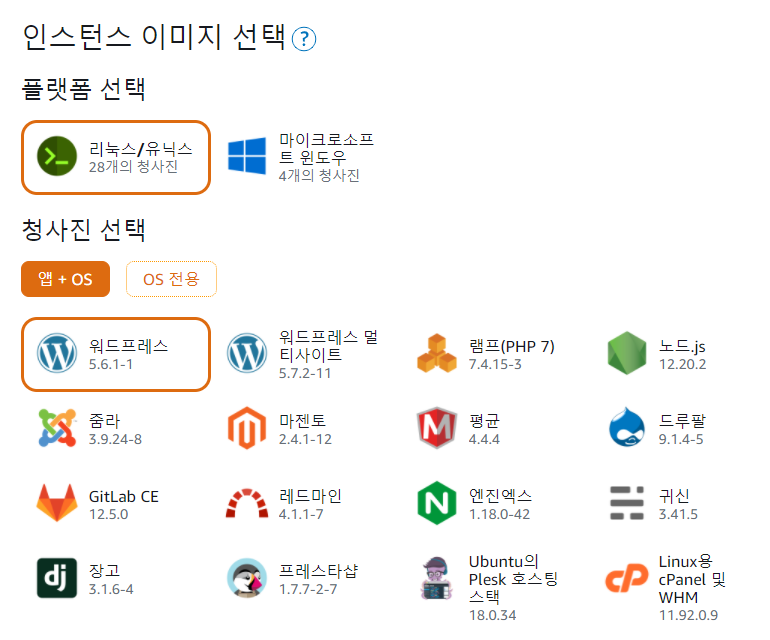
운영체제는 리눅스/유닉스를 선택
블루프린트는 워드프레스를 선택
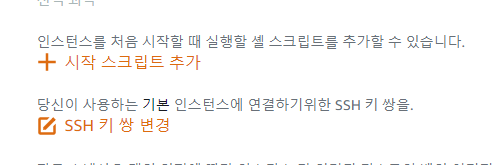
시작 스크립트는 맨 처음 서버가 구성될 때 실행되는 스크립트로, 사용자에 따라 필수적으로 설치해야 하는 소프트웨어 드응ㄹ 깔아야 할 때 사용한다.
SSH키 페어는 원격 서버 접속을 위해 사용된다.
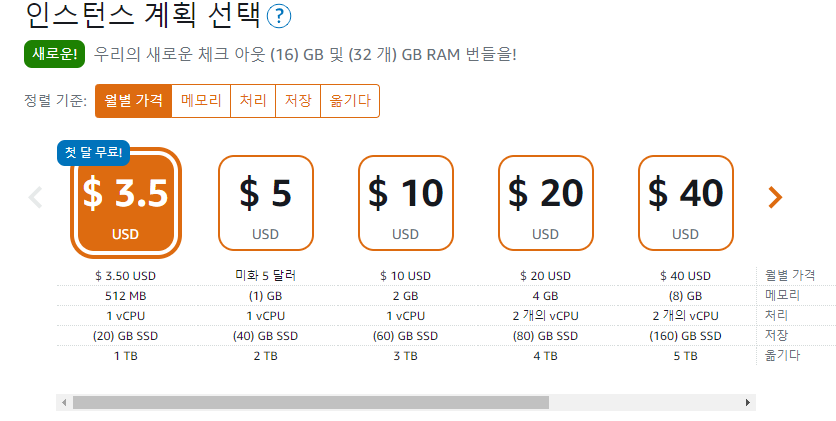
3.5$ 플랜을 사용하게 되면, 1달은 무료로 사용할 수 있기 때문에, 공부 목적으로 하기에 적합하다.
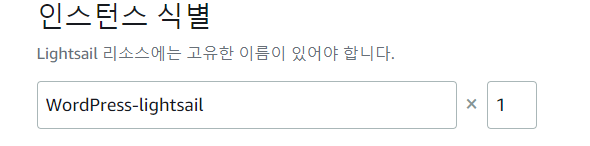
인스턴스를 식별하기 위해, 지금 생성하는 가상 서버 리소스의 이름을 설정하는 것
우측의 숫자는 인스턴스 개수를 의미하며 숫자를 늘려주면 그만큼 많은 가상 서버가 추가로 생성
-> 하지만, 그만큼 추가 비용도 발생
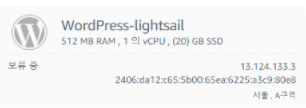
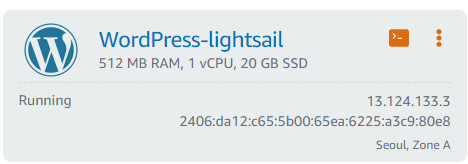
그렇게 인스턴스를 생성하면, 위의 사진처럼 생성된 것을 확인할 수 있지만, 처음에는 "보류중"으로 되어있다.
생성되는 과정까지 조금 시간이 걸리니 기달리면 실행중으로 바뀌는 것을 확인 할 수 있다.
WordPress Dashboard에 접속
그러면, 위에 생긴 IP주소를 통해서 Wordpress 서버에 접속하는 것이 가능해진다.
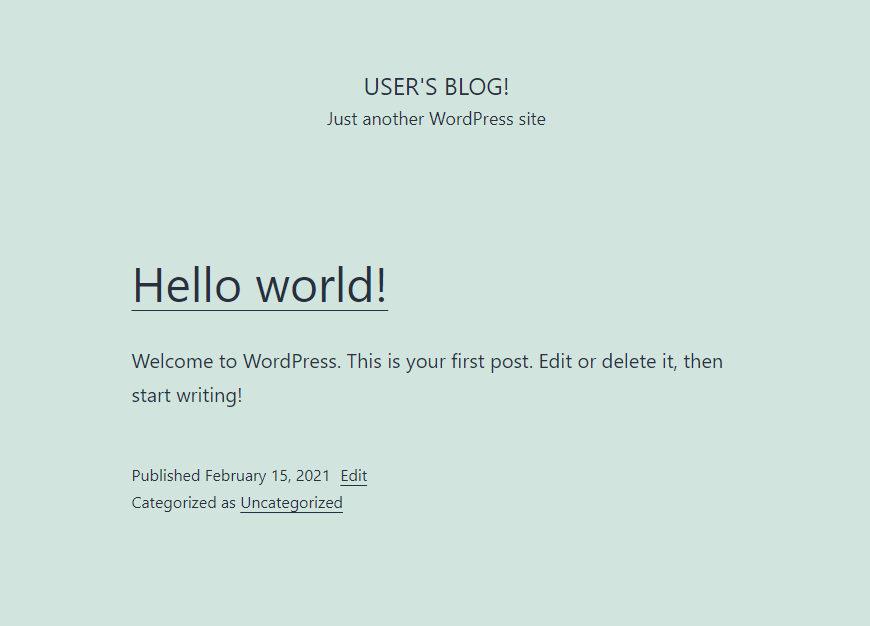
성공적으로 만들어진 것을 확인할 수 있습니다.
이제는 관리자 대시보드로 접속하기 위해서, URL주소 뒤에 "/wp-admin" 을 붙혀서 관리자로 로그인

하지만, wordperss로 제작한것이 아니기 때문에 admin 아이디가 없습니다.
그래서 다시, AWS의 lightsail 인스턴스 화면을 돌아갑니다.
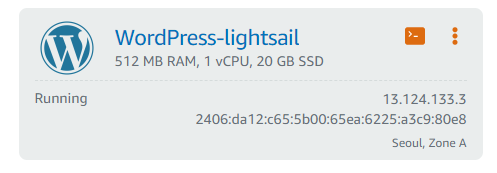
우측 상단에 CMD창 모양의 아이콘이 있는 것을 클릭합니다.
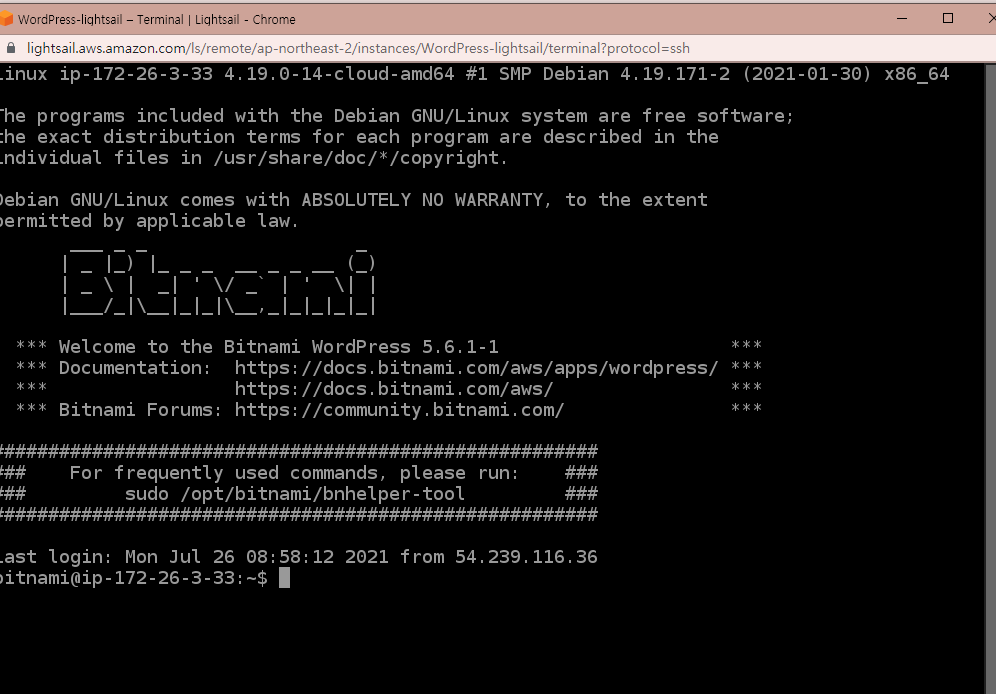
그럼 우리가 흔히 보던 CMD창이 웹 브러우저에 나오게됩니다.
여기에 "cat bitnami_credentials" 명령어를 입력해줍니다.
-> bitnami_credentials 파일의 내용을 출력해서 화면에 보여주라는 의미와 같습니다.
그러면, CMD 화면에 " The default username and password is [ID] and [PASSWORD] " 라고 ID와 PASSWORD가 보이게 됩니다.
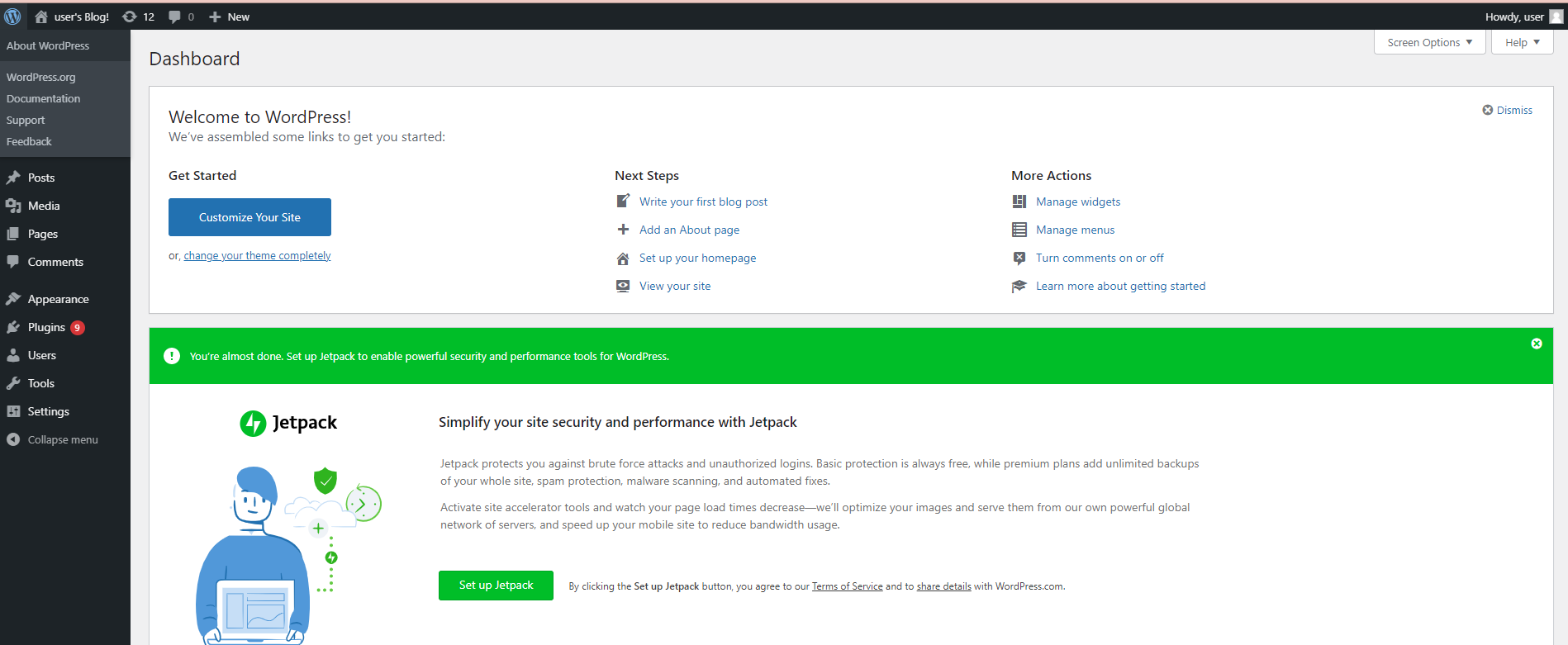
그러면, 성공적으로 WordPress 대시보드에 접속이 가능합니다.
TTS를 이용해서 인공지능 블로그 만들기
이제는 본격적으로 인공적인 웹 페이지를 만들기 위해서
TTS라는 기술을 블로그에 넣어볼 것입니다.
여기서 TTS(Text To Speech)란? 말그대로 텍스트를 음성으로 읽어주는 기능을 말한다.
대시보드에서 플러그인을 눌러보면 "AWS for WordPress" 플러그인이 설치되어있는 것을 확인할 수 있다.
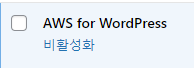
이것을 활성화 시키면
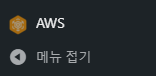
대시보드에 새롭게 AWS라는 플러그인이 보이게 된다. 이것을 클릭해 보면
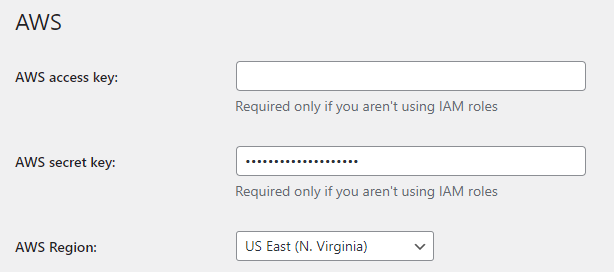
access key와 secret key를 입력하라는 창이 나오게 됩니다.
IAM 사용자 생성
워드프레스 서버는 AWS 서비스들과는 독릭된 사용자가 만든 서비스 이기 때문에, 워드프레스 서버가 AWS 폴리를 사용하려면, 서비스 권한인 IAM이 필요하다.

IAM에 들어가서 사용자 추가를 누른다 .
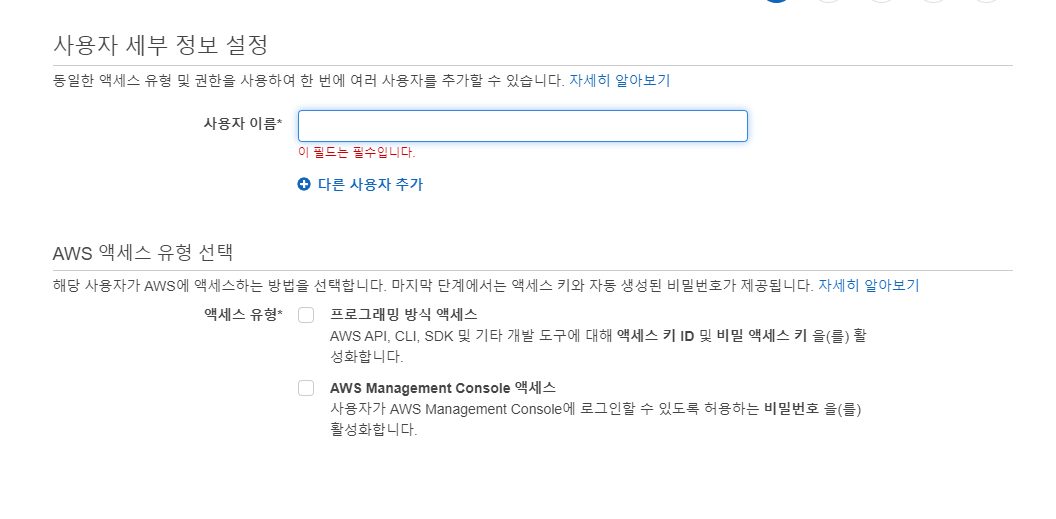
그러면 사용자이름을 정하고
액세스 유형은, 일반 사용자가 아닌 워드프레스라는 애플리케이션을 통해 AWS에 서비스에 접근하기 때문에 "프로그래밍 방식 액세스"를 선택한다.
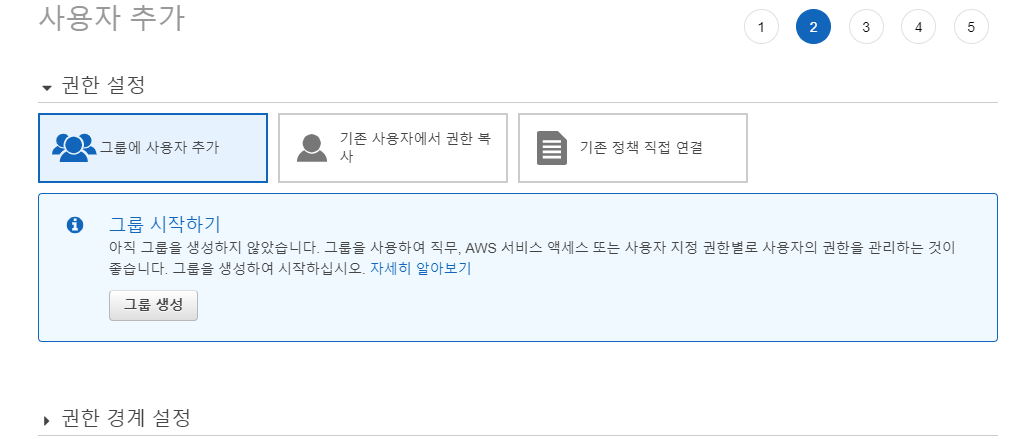
그리고 기존 정책 직접 연결을 선택해줍니다.
정책 필터에 " AWSForWordPressPluginPolicy"를 입력하면 정책이 하나 나온다.

이것을 선택하면된다.
AWSForWordPressPluginPolicy는 "WordPress에서 AWS for WordPress" plugin을 사용할 수 있도록 도와주는 정책이라고 생각하면 될 것 같다.
AWS for WordPress 플러그인을 이용해서 TTS 기능을 수행할 것 이기 때문에 권한을 받는다.
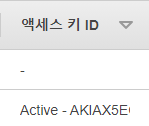
이렇게 IAM 사용자를 생성하게 되면, 액세스 키와 비밀 키가 나오게된다.
그것을 아까 WordPress 대시보드로 돌아가서 AWS for WordPress 플러그인에 입력한다.
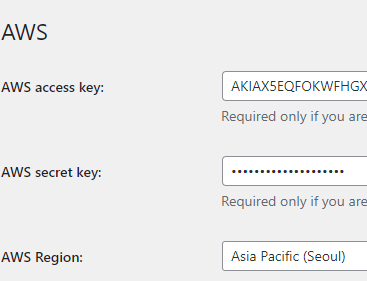
TTS 플러그인 환경설정
AWS 리전은 서울로 선택을하고
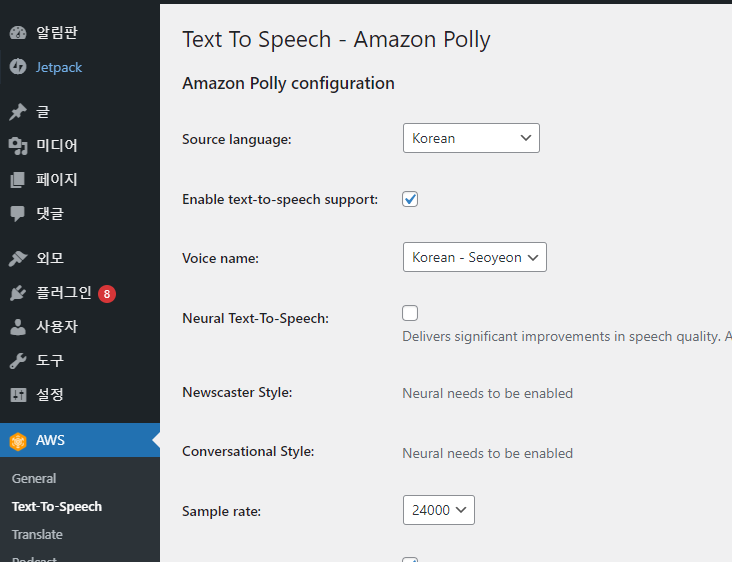
목록중에 TTS를 눌러서 Source language는 Korean을 설정하고
Enable Test-To-Speech suport에 체크를 한다.
TTS에서는 한국어는 서연이라는 이름의 AI밖에 제공이 안된다.
이렇게 변경을 저장하고 글을 작성한다 .
글작성하기
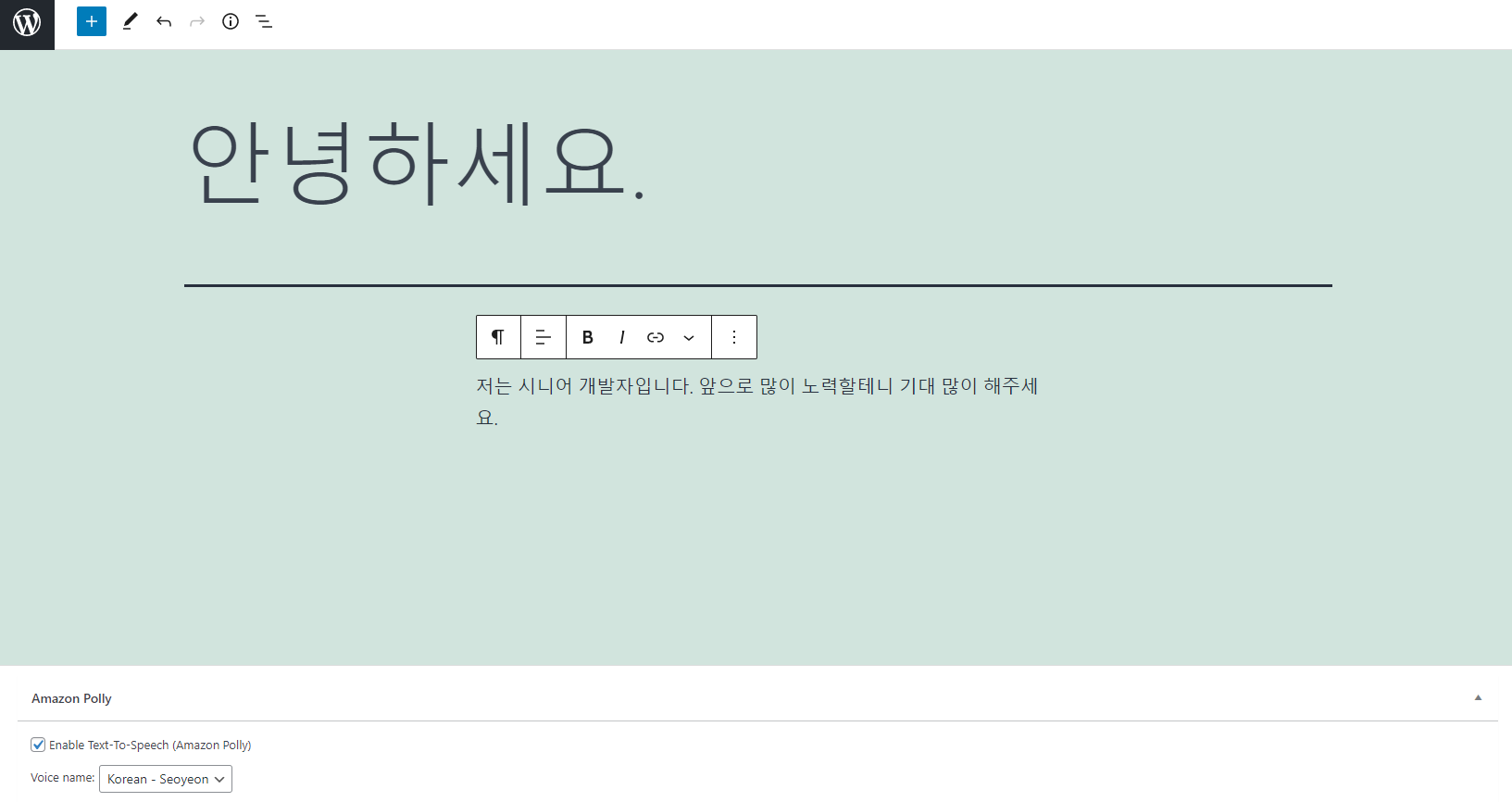
글작성을 보면, 화면 아래에 Amazon Polly로 TTS이 활성화 되어있는 것을 확인할 수 있다.
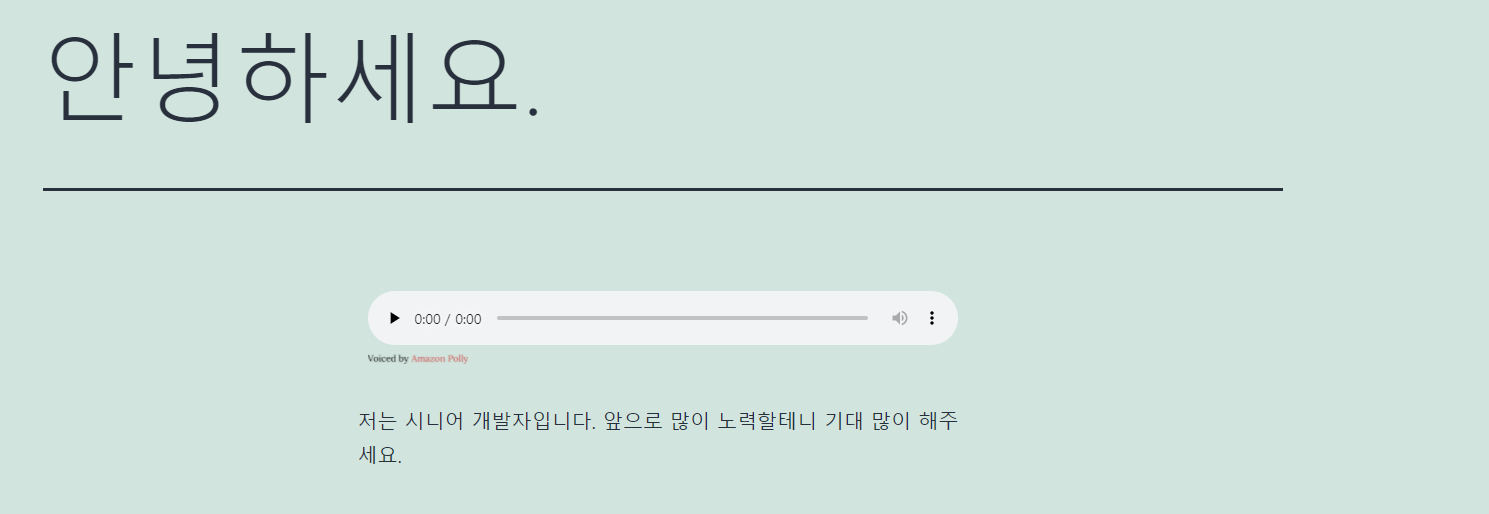
글을 등록하고, 작성한 글을 보게되면 재생할 수 있는 음성 파일과 함께 새로운 글이 만들어진 것을 확인할 수 있다.
여기까지가 AWS의 lightsail을 이용해서 WordPress 블로그에 TTS기능을 활용한 인공지능 블로그를 만들어 봤습니다.
음성파일을 들어보면, 진짜 사람이 말하는 것 처럼 이화감이 안느껴질정도로 신기합니다.
'IT 공부 > AWS' 카테고리의 다른 글
| [ AWS ] EC2를 이용한, 그누보드(Gnuboard) 커뮤니티 홈페이지 플랫폼 구현 (0) | 2021.08.22 |
|---|---|
| [ AWS ] 빈스톡(Beanstalk)기반 이메일 알람 받기 (0) | 2021.07.29 |
| [ AWS ] Lambda 함수를 이용해서 서버없이 알람 서비스 생성하기 (0) | 2021.07.27 |
| [ AWS ] DynamoDB 사용하기 (0) | 2021.07.27 |
| [ AWS ] S3를 이용해서 반응형 웹 페이지 만들기 (0) | 2021.07.26 |
AWS 콘솔에서 lightsail 인스턴스 생성
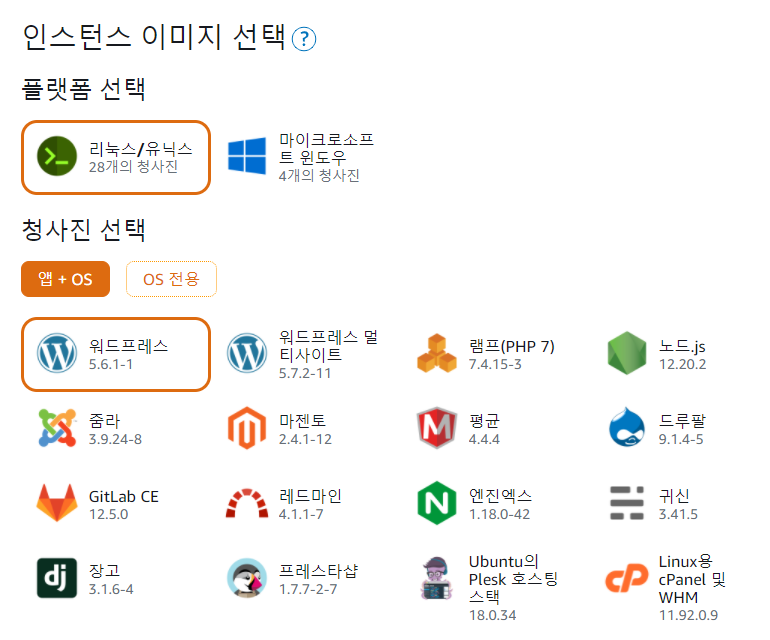
운영체제는 리눅스/유닉스를 선택
블루프린트는 워드프레스를 선택
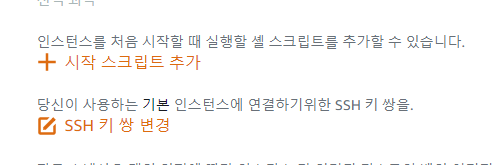
시작 스크립트는 맨 처음 서버가 구성될 때 실행되는 스크립트로, 사용자에 따라 필수적으로 설치해야 하는 소프트웨어 드응ㄹ 깔아야 할 때 사용한다.
SSH키 페어는 원격 서버 접속을 위해 사용된다.
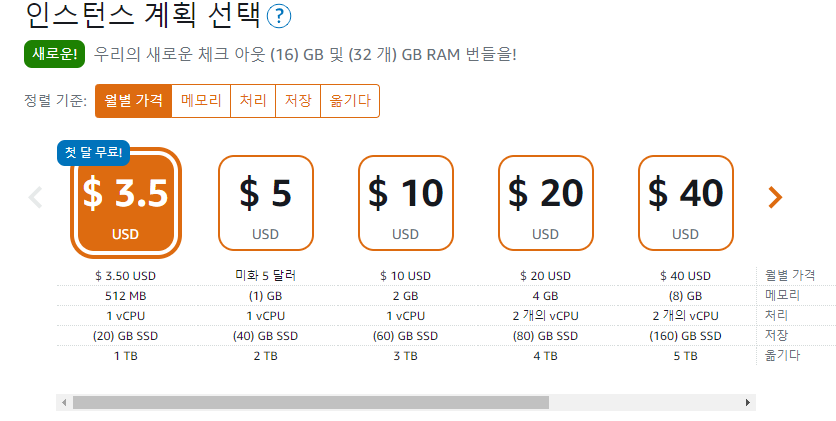
3.5$ 플랜을 사용하게 되면, 1달은 무료로 사용할 수 있기 때문에, 공부 목적으로 하기에 적합하다.
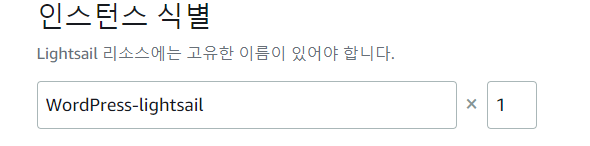
인스턴스를 식별하기 위해, 지금 생성하는 가상 서버 리소스의 이름을 설정하는 것
우측의 숫자는 인스턴스 개수를 의미하며 숫자를 늘려주면 그만큼 많은 가상 서버가 추가로 생성
-> 하지만, 그만큼 추가 비용도 발생
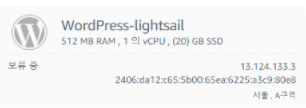
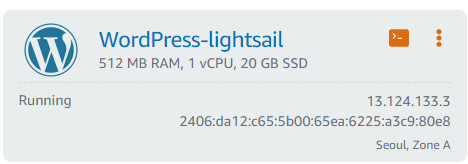
그렇게 인스턴스를 생성하면, 위의 사진처럼 생성된 것을 확인할 수 있지만, 처음에는 "보류중"으로 되어있다.
생성되는 과정까지 조금 시간이 걸리니 기달리면 실행중으로 바뀌는 것을 확인 할 수 있다.
WordPress Dashboard에 접속
그러면, 위에 생긴 IP주소를 통해서 Wordpress 서버에 접속하는 것이 가능해진다.
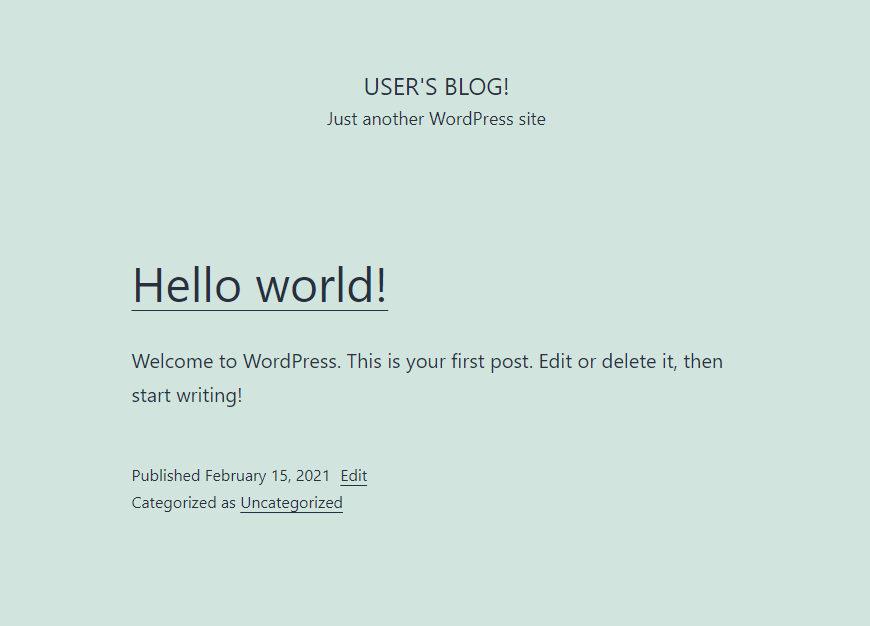
성공적으로 만들어진 것을 확인할 수 있습니다.
이제는 관리자 대시보드로 접속하기 위해서, URL주소 뒤에 "/wp-admin" 을 붙혀서 관리자로 로그인

하지만, wordperss로 제작한것이 아니기 때문에 admin 아이디가 없습니다.
그래서 다시, AWS의 lightsail 인스턴스 화면을 돌아갑니다.
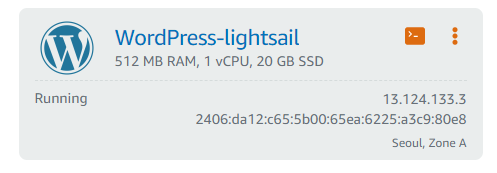
우측 상단에 CMD창 모양의 아이콘이 있는 것을 클릭합니다.
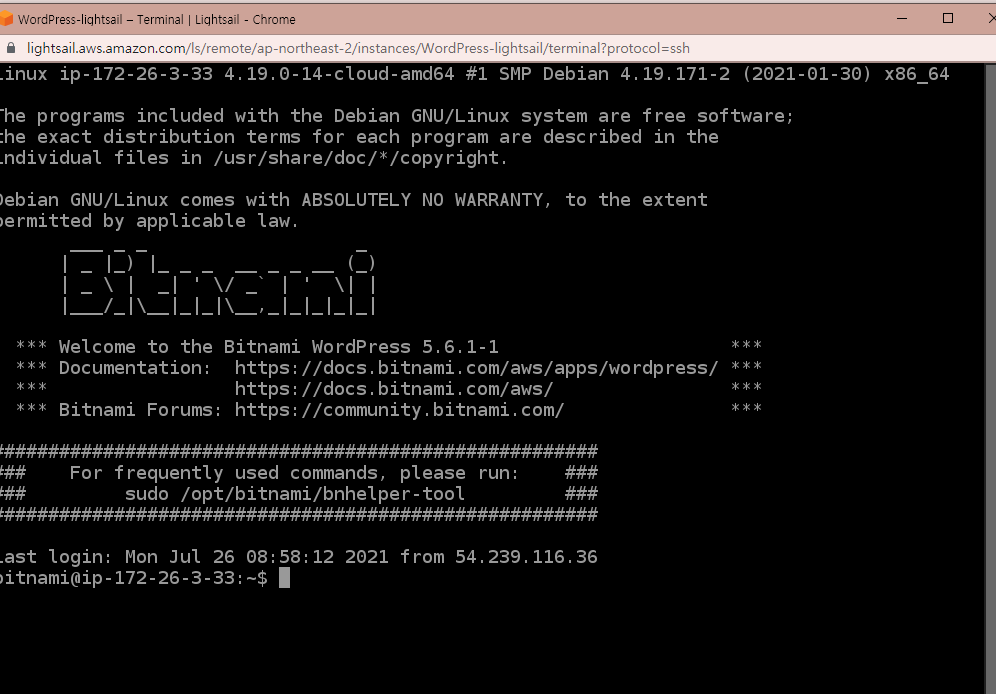
그럼 우리가 흔히 보던 CMD창이 웹 브러우저에 나오게됩니다.
여기에 "cat bitnami_credentials" 명령어를 입력해줍니다.
-> bitnami_credentials 파일의 내용을 출력해서 화면에 보여주라는 의미와 같습니다.
그러면, CMD 화면에 " The default username and password is [ID] and [PASSWORD] " 라고 ID와 PASSWORD가 보이게 됩니다.
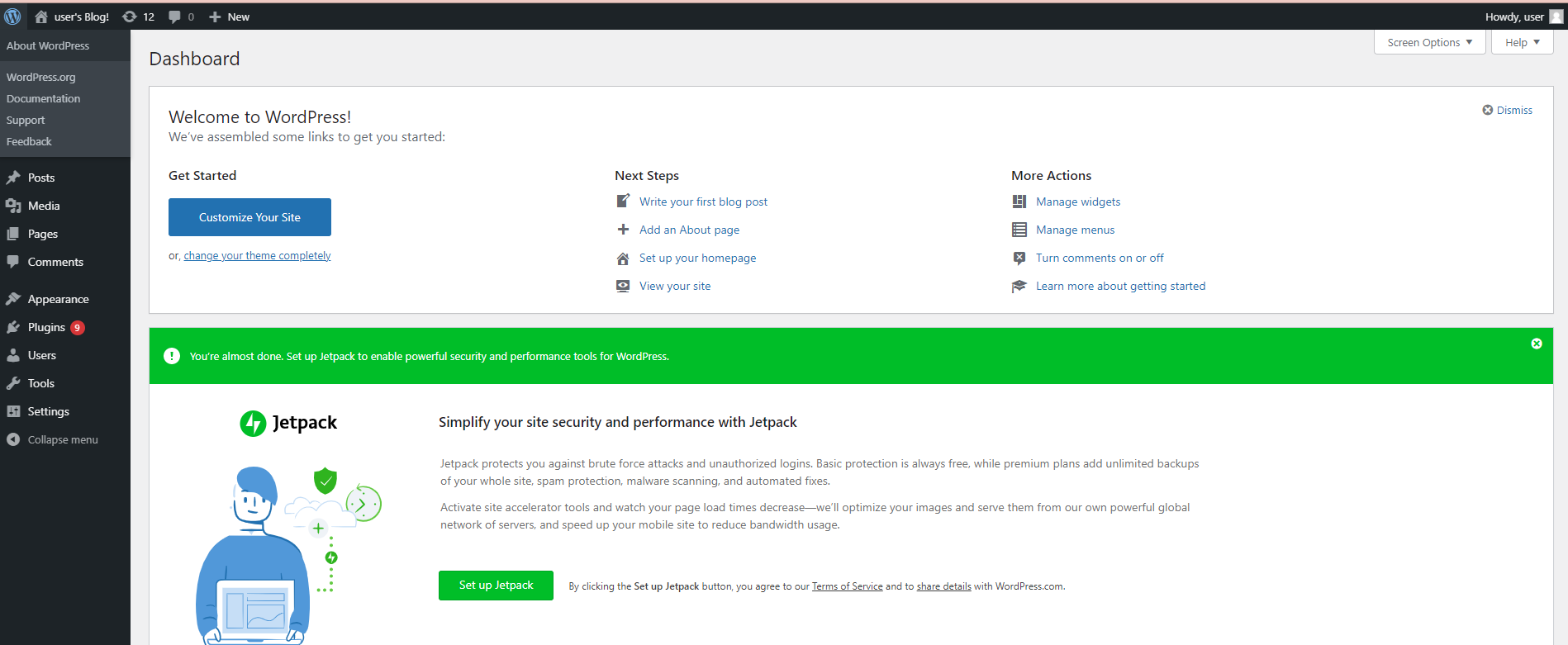
그러면, 성공적으로 WordPress 대시보드에 접속이 가능합니다.
TTS를 이용해서 인공지능 블로그 만들기
이제는 본격적으로 인공적인 웹 페이지를 만들기 위해서
TTS라는 기술을 블로그에 넣어볼 것입니다.
여기서 TTS(Text To Speech)란? 말그대로 텍스트를 음성으로 읽어주는 기능을 말한다.
대시보드에서 플러그인을 눌러보면 "AWS for WordPress" 플러그인이 설치되어있는 것을 확인할 수 있다.
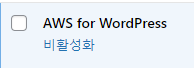
이것을 활성화 시키면
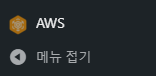
대시보드에 새롭게 AWS라는 플러그인이 보이게 된다. 이것을 클릭해 보면
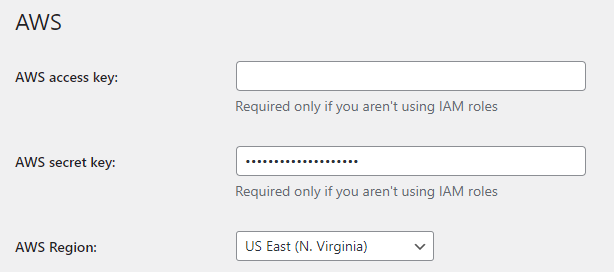
access key와 secret key를 입력하라는 창이 나오게 됩니다.
IAM 사용자 생성
워드프레스 서버는 AWS 서비스들과는 독릭된 사용자가 만든 서비스 이기 때문에, 워드프레스 서버가 AWS 폴리를 사용하려면, 서비스 권한인 IAM이 필요하다.

IAM에 들어가서 사용자 추가를 누른다 .
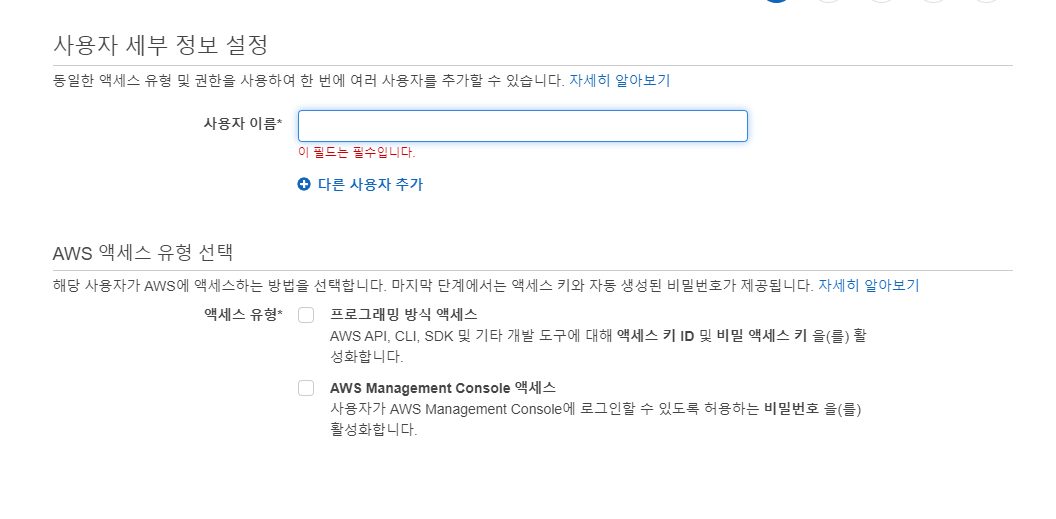
그러면 사용자이름을 정하고
액세스 유형은, 일반 사용자가 아닌 워드프레스라는 애플리케이션을 통해 AWS에 서비스에 접근하기 때문에 "프로그래밍 방식 액세스"를 선택한다.
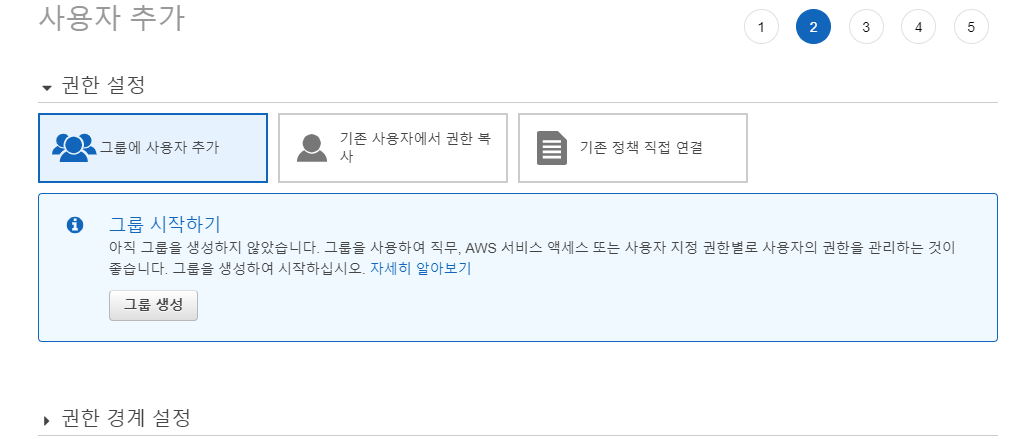
그리고 기존 정책 직접 연결을 선택해줍니다.
정책 필터에 " AWSForWordPressPluginPolicy"를 입력하면 정책이 하나 나온다.

이것을 선택하면된다.
AWSForWordPressPluginPolicy는 "WordPress에서 AWS for WordPress" plugin을 사용할 수 있도록 도와주는 정책이라고 생각하면 될 것 같다.
AWS for WordPress 플러그인을 이용해서 TTS 기능을 수행할 것 이기 때문에 권한을 받는다.
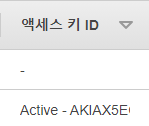
이렇게 IAM 사용자를 생성하게 되면, 액세스 키와 비밀 키가 나오게된다.
그것을 아까 WordPress 대시보드로 돌아가서 AWS for WordPress 플러그인에 입력한다.
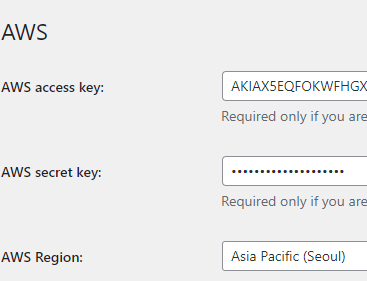
TTS 플러그인 환경설정
AWS 리전은 서울로 선택을하고
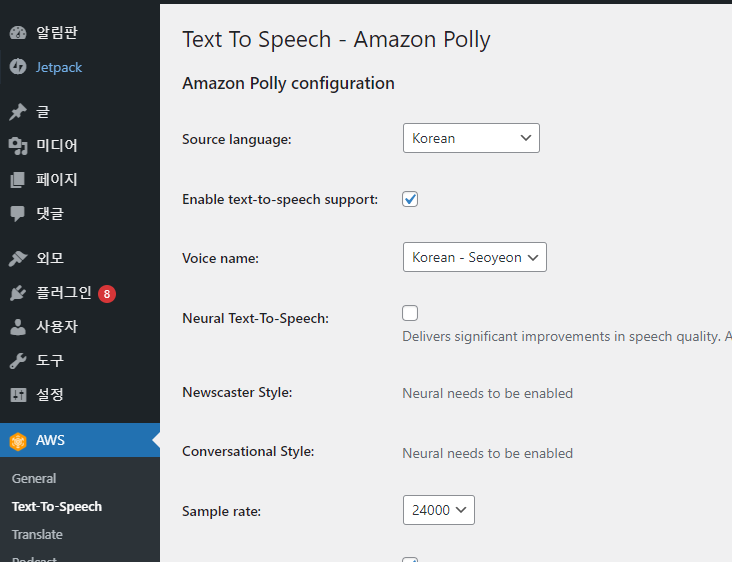
목록중에 TTS를 눌러서 Source language는 Korean을 설정하고
Enable Test-To-Speech suport에 체크를 한다.
TTS에서는 한국어는 서연이라는 이름의 AI밖에 제공이 안된다.
이렇게 변경을 저장하고 글을 작성한다 .
글작성하기
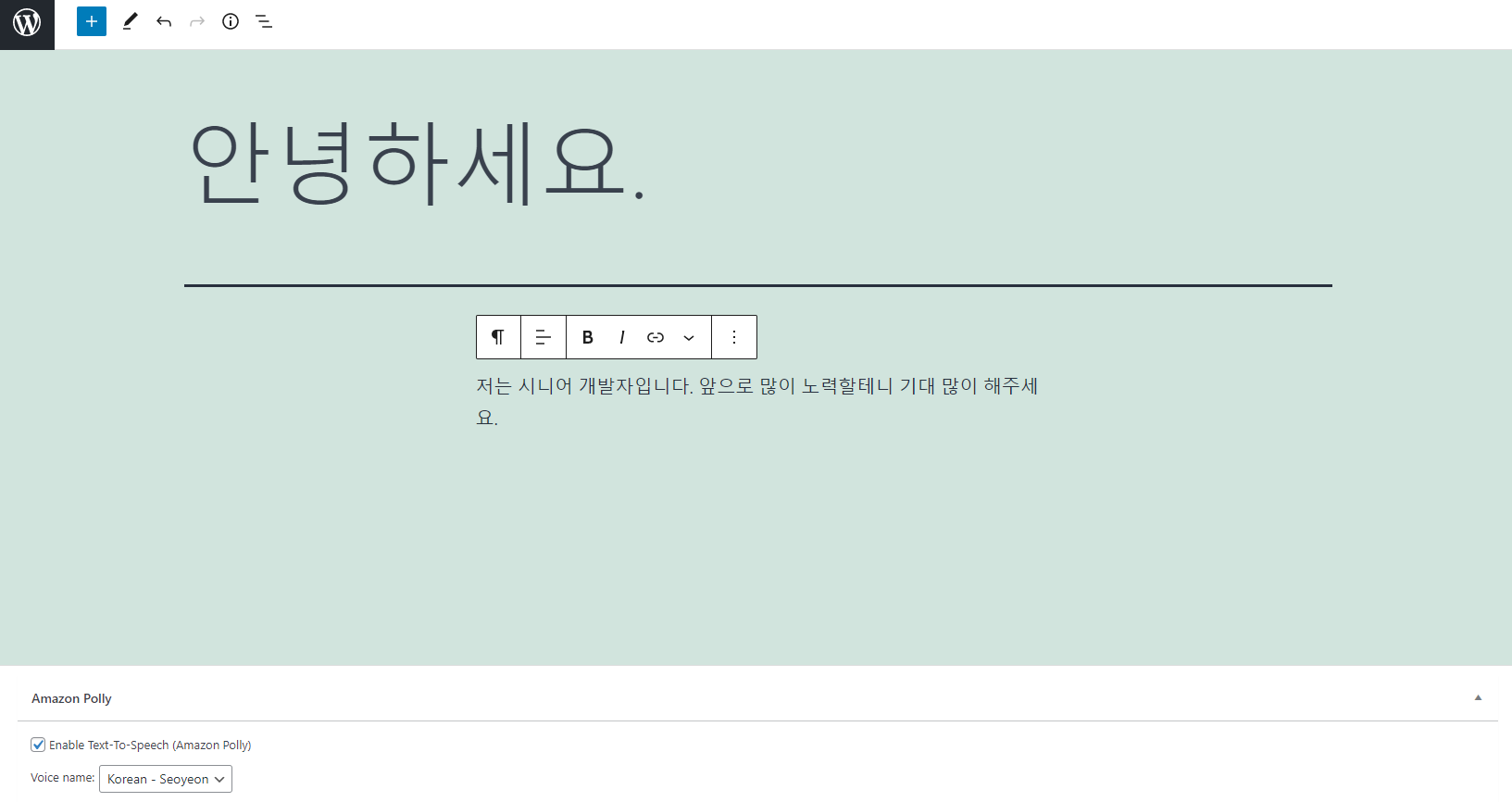
글작성을 보면, 화면 아래에 Amazon Polly로 TTS이 활성화 되어있는 것을 확인할 수 있다.
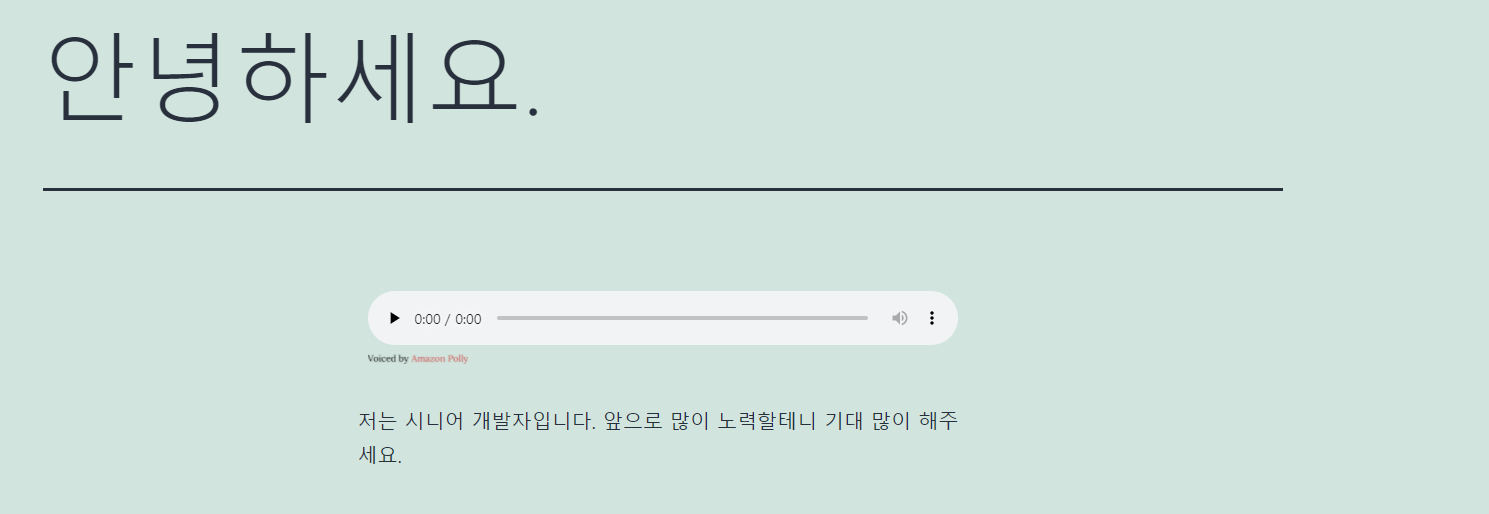
글을 등록하고, 작성한 글을 보게되면 재생할 수 있는 음성 파일과 함께 새로운 글이 만들어진 것을 확인할 수 있다.
여기까지가 AWS의 lightsail을 이용해서 WordPress 블로그에 TTS기능을 활용한 인공지능 블로그를 만들어 봤습니다.
음성파일을 들어보면, 진짜 사람이 말하는 것 처럼 이화감이 안느껴질정도로 신기합니다.
'IT 공부 > AWS' 카테고리의 다른 글
| [ AWS ] EC2를 이용한, 그누보드(Gnuboard) 커뮤니티 홈페이지 플랫폼 구현 (0) | 2021.08.22 |
|---|---|
| [ AWS ] 빈스톡(Beanstalk)기반 이메일 알람 받기 (0) | 2021.07.29 |
| [ AWS ] Lambda 함수를 이용해서 서버없이 알람 서비스 생성하기 (0) | 2021.07.27 |
| [ AWS ] DynamoDB 사용하기 (0) | 2021.07.27 |
| [ AWS ] S3를 이용해서 반응형 웹 페이지 만들기 (0) | 2021.07.26 |
